O sistema de abas dos web browsers já ficou tão famoso que não há mais como se pensar em navegação online sem a movimentação pelo conteúdo através das janelas internas. Não é à toa que todos os navegadores que se prezam atualmente trazem o recurso.
Pensando dessa forma, e lembrando que vários outros programas – mesmo os que não têm relação direta com a internet – possuem o sistema de abas, fica até difícil não se perguntar por que o Explorer do Windows não adotou o método.
Bem, oficialmente ele não adotou, mas existem programas que simulam o recurso com eficiência. O Baixaki testou um deles, o QTTabBar, e comprovou sua eficiência. O que segue agora,são algumas dicas de uso para você otimizar o uso das abas no Explorer.
Navegação simples
Se você está acostumado a usar várias abas ao mesmo tempo no navegador, não terá problemas no Explorer. É importante saber que após a instalação você precisa reiniciar o computador e ativar o software no caminho Exibir > Barras de ferramentas > QTTabBar.
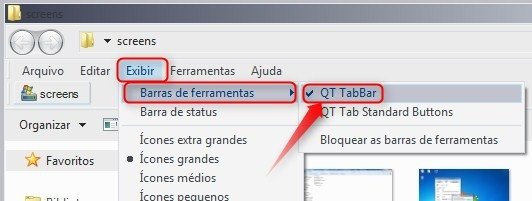
Feito isso a barra onde as abas ficam alocadas surge. Você pode arrastar pastas e diretórios sobre ela para que uma nova aba seja aberta. O interessante é que você economiza no número de janelas abertas e desafoga a Barra de tarefas. Oberve:
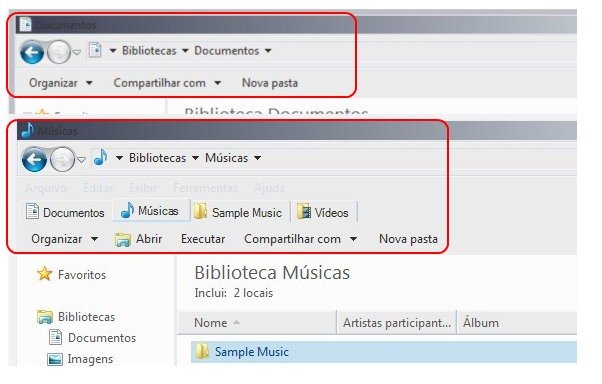
Além de arrastar, você também pode reordenar as abas quando quiser e fechá-las a qualquer momento. Clicando no pequeno ícone, você pode acessar diretamente os arquivos que estão dentro da pasta, sem ter que acessar a aba propriamente dita. É possível executar até mesmo arquivos multimídia, que serão abertos no software padrão.
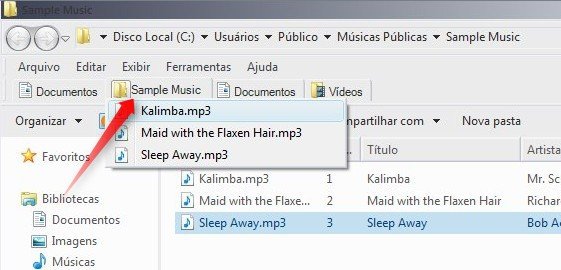
Configurações
Clicando com o botão direito sobre qualquer uma das abas você pode executar algumas ações interessantes. Você pode duplicá-la, copiar o caminho, fechá-la, reordená-la etc.
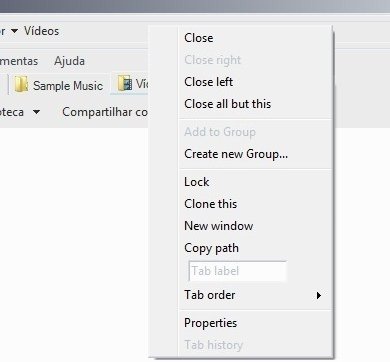
Por fim, o QTTabBar ainda conta com algumas opções gerais de configurações bastante completas e úteis. Clique com o botão direito em um espaço vazio da barra de abas e em seguida em “Options”.
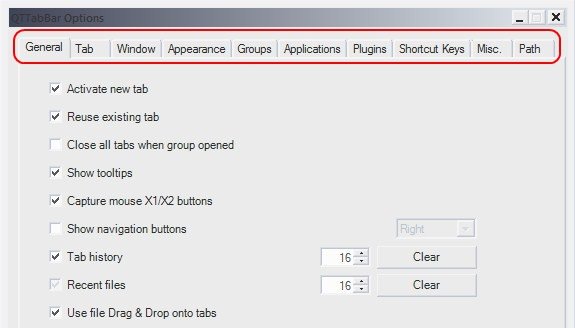
São várias guias de opções que abrangem desde o método de disposição das abas até o espaço que elas ocupam, a fonte utilizada etc. Você mudar os atalhos de teclado para movimentar-se entre as janelas e até mesmo adicionar pluggins à barra.
.....
E então, o QTTabBar está ajudando você a navegar mais facilmente pelos seus arquivos no Explorer do Windows. Deixe suas impressões no espaço abaixo.
Categorias


























